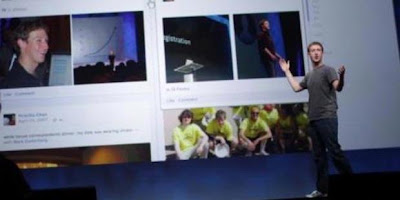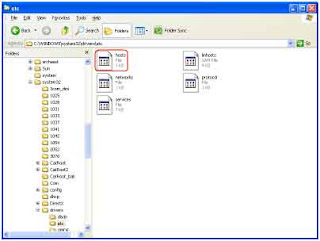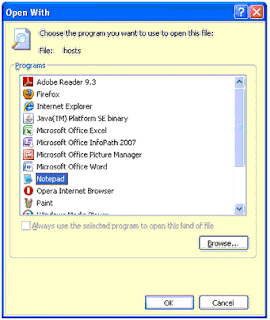2. Konfigurasi PCSetelah mengkoneksikan PC dengan Modem TD-8817 atau mengkoneksikan adapter anda ke Switch/HUB yang tersambung ke Router, anda harus mengkonfigurasi IP Address komputer anda. Ikuti langkah-langkah konfigurasi dibawah.
* Klik Start menu di desktop, klik kanan My Network Places, kemudian pilih Properties;
* Klik kanan Local Area Connection, kemudian pilih Properties;
* Pilih General Tab, sorot Internet Protocol (TCP/IP), kemudian klik tombol Properties;
* Konfigurasi IP Address seperti gambar di bawah, setelah itu kemudian Klik OK;
Ket: Anda bisa juga mengkonfigurasi komputer untuk mendapatkan IP address secara automatic, pilih "Obtain an IP adress automatically" dan "Obtain DNS server address automatically" seperti pada tampilan gambar di atas.
Selanjutnya, Anda dapat menjalankan Ping command di command prompt untuk verifikasi network connection. Klik Start menu di desktop, select run tab, ketik cmd atau langsung perintah ping 192.168.1.1 kemudian tekan Enter. Jika hasil test yang ditampilkan sama dengan gambar di bawah, koneksi antara PC dengan router/modem sudah benar.
Jika hasil test yang ditampilkan sama dengan gambar di bawah, itu artinya koneksi antara PC dengan router/modem gagal atau tidak tersambung.
3. Konfigurasi USBJika anda ingin menggunakan perangkat USB sebagai pengganti kabel Ethernet RJ45, anda harus terlebih dahulu menginstall driver USB tersebut. Anda bisa mendapatkannya dari CD bawaan produk modem tersebut atau bisa juga mengakses ke alamat website (
http://www.tp-link.com).
Langkah-langkah installasi driver USB :*Sambungkan komputer ke Modem dengan kabel Ethernet USB, Kemudian klik kanan Start → Explore → klik gambar CD → pilih TD-8817 → pilih Xp → klik 2x Setup.exe.
* Kemudian muncul TP-Link ADSL USB Router Instalation, klik Next untuk melanjutkan.
* Kemudian tahap instalasi dimulai, tunggu beberapa menit.
* Setelah itu muncul pesan bahwa installasi telah berhasil, klik Finish untuk menyelesaikan installasi.
4. Konfigurasi ModemDidalam penyettingan Modem terdapat 2 type, yaitu PPP dan Bridge.
a. PPP
Untuk type PPP terdapat 2 jenis, yaitu PPPoA ( Point-to-Point Protocol over ATM) dan PPPoE ( Point-to-Point Protocol over Ethernet).
Karakteristik PPPoA dan PPPoE yaitu :
* Koneksi internet digunakan sendiri atau dibagi ke beberapa PC menggunakan switch/HUB,
* Koneksi internet menggunakan pilihan paket unlimited, sehingga tidak masalah jika selalu terhubung ke internet selama 24 jam,
* Menginginkan agar tidak menggunakan server/access point untuk membagi bandwidth, karena modem dapat bertindak sebagai server untuk membagi bandwidth serta menggunakan switch/HUB. Namun, konsekuensinya adalah beban kerja modem bertambah, sehingga umur modem menjadi lebih singkat.
Langkah-langkah Setting PPP :
Setelah PC sudah terkonfigurasi dengan benar, selanjutnya, Anda bisa melakukan konfigurasi router/modem melalui web browser dengan mengetikan IP address router/modem di URL field: 192.168.1.1
Setelah itu, Anda akan melihat layar seperti berikut, masukan default User Name admin dan default Password admin kemudian klik OK, untuk mengakses Quick Setup screen. Anda bisa mengikuti langkah-langkah berikut untuk melengkapi Quick Setup.
* Pilih Quick Start tab, kemudian klik Run Wizard, Anda akan melihat tampilan seperti di bawah ini, kemudian klik tombol NEXT;
* Konfigurasi waktu untuk Roter, Kemudian klik klik NEXT;
* Pilih connection type untuk konek ke ISP (kita pilih PPPoE/PPPoA mode untuk contoh akses ke TELKOMSpeedy di sini) kemudian klik tombol NEXT;
* Konfigurasi option di bawah ini sesuai dengan account yang diberikan ISP seperti: Username, Password, VPI : 8, VCI : 81, dan Connection Type, kemudian klik tombol NEXT;
* Klik tombol NEXT untuk mengakhiri Quick Setup;
* Untuk mengecek apakah modem sudah konek atau belum dengan mengklik tombol Status → Device Info, lihat pada bagian statusnya apakah sudah connected atau belum.
b. Bridge